< この記事をシェア >
AndroidスマホのAQUOSシリーズで指紋認証(センサー)をiPhoneのホームボタンのように使う方法です。

AndroidのAQUOSシリーズは、一定のモデル以降であればディスプレイ下にある指紋認証センサーにホーム/戻る/履歴ボタンを割り当てることができるようになっています。
この割り当てを行っておけば、指紋認証センサーがiPhoneのホームボタンのような感覚で使えるようになります。
ホーム/戻る/履歴ボタンが割り当てできますが、ホームボタンのみ有効といった設定もできます。
また、この設定を行うとナビゲーションバーを非表示にすることもできます。
なんとなくロック解除時以外にも触ることがある(自分だけかも…)AQUOSの指紋認証センサーが便利に使えるようになるのでオススメです。
【AQUOS】指紋認証センサーに「ホーム/戻る/履歴」ボタンを割り当てる方法
ホームキーを割り当て
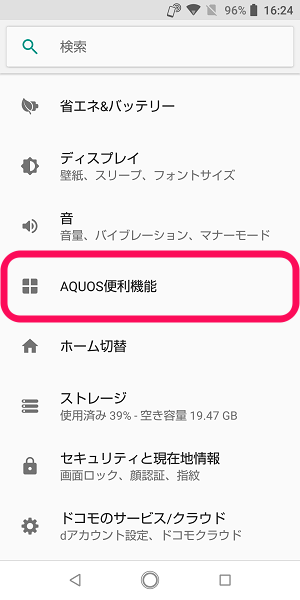
設定を開き「AQUOS便利機能」をタップします。
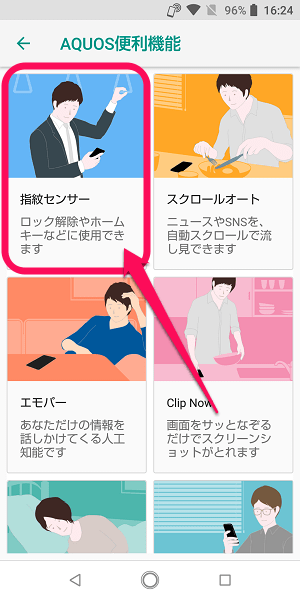
「指紋センサー」をタップします。
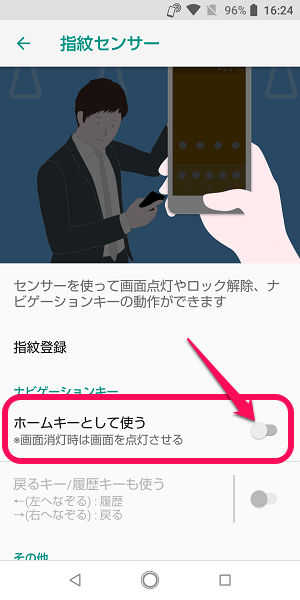
この画面に「ナビゲーションキーの動作ができます」と書かれていない場合は、指紋センサーの設定が開いてもホーム画面を表示するホームキーとして使うことはできません。
ナビゲーションキーの項目にある「ホームキーとして使う」をオンにします。
これで指紋認証センサーをグッと押すとホームボタンとして使えるようになります。
戻る/履歴キーを割り当てる。ジェスチャー操作で利用できる
設定しなくてもOK。好みにあわせてどうぞ
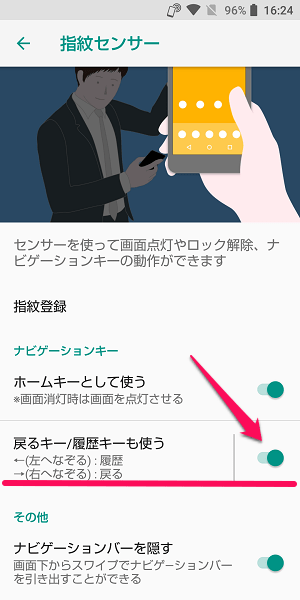
ホームボタンを割り当てた後は、戻るボタン/履歴ボタンも割り当てることができるようになります。
これをオンにした場合、
戻る:指紋センサーを左になぞる
履歴:指紋センサーを右になぞる
というジェスチャー操作で動かせるようになります。
画面下部のナビゲーションバーを非表示にする
設定しなくてもOK。好みにあわせてどうぞ
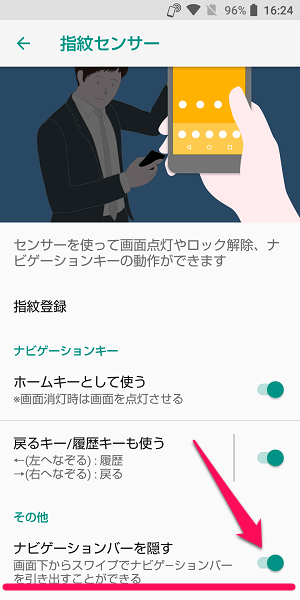
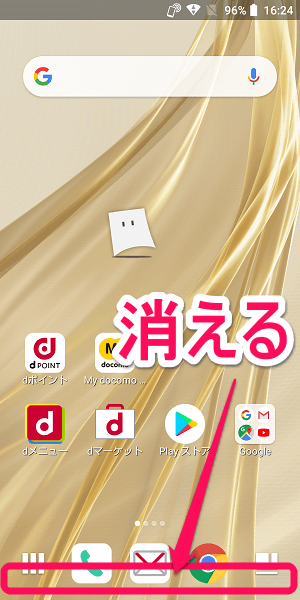
また、指紋センサーにホームボタンなどを割り当てた場合、ディスプレイ下部に表示されるナビゲーションバーを非表示にすることもできるようになります。
↑のように画面上がスッキリします。
個人的には「ホームキーとして使う」のみをオンにすることをオススメします
ホームボタンのあるiPhoneっぽくAQUOSを動かすことができる
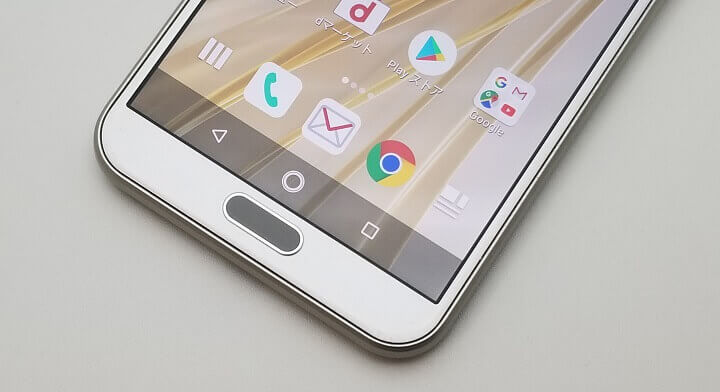
個人的にオススメの設定が「ホームキーとして使う」のみをオンにしておくことです。
自分はAndroidでナビゲーションバー非表示は使いづらいと思っているので絶対に残す&戻る/履歴キーはジェスチャーなので意図しない動きになってしまってイラっとすることがあるからオフにしています。
この辺は自分の好みだと思いますが、ホームボタンとして指紋センサーを使えるようにしておけばAQUOSがホームボタンのあるiPhoneっぽい動きもできるようになって便利です。
対象のAQUOSユーザーの人は是非。
< この記事をシェア >
\\どうかフォローをお願いします…//
この【AQUOS】指紋認証センサーを「ホーム/戻る/履歴ボタン」として使う&ナビゲーションバーを非表示にする方法の最終更新日は2018年12月20日です。
記事の内容に変化やご指摘がありましたら問い合わせフォームまたはusedoorのTwitterまたはusedoorのFacebookページよりご連絡ください。



























